Creando un repositorio remoto en GitHub
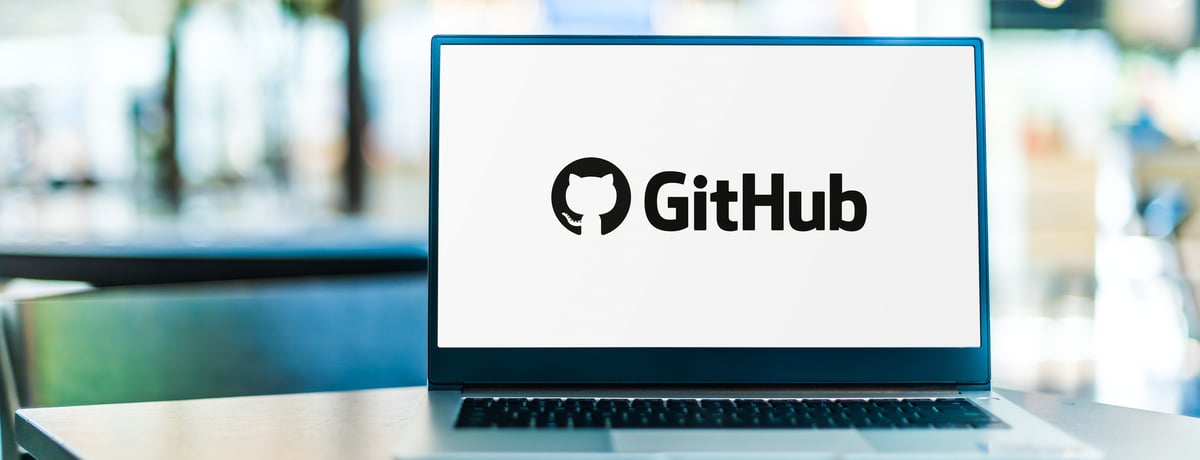
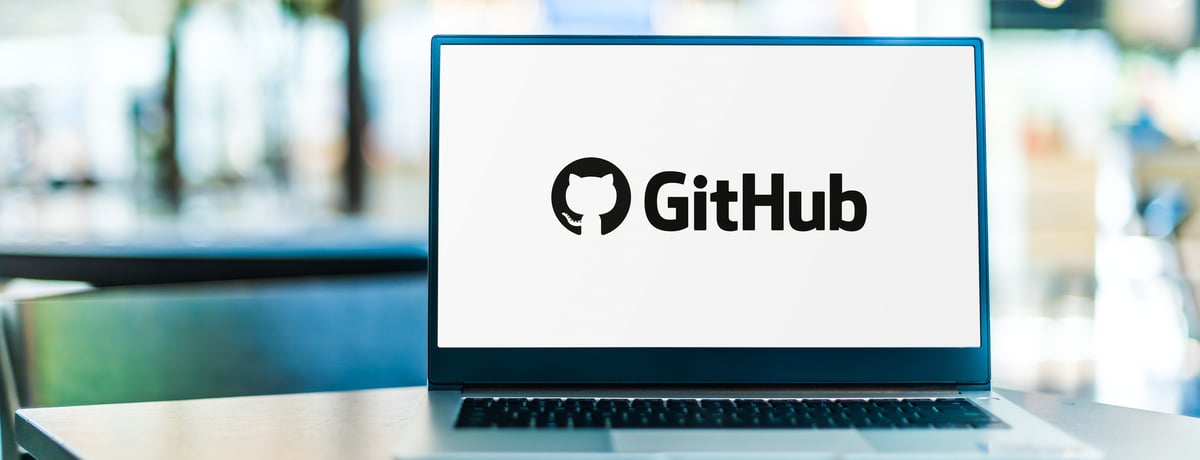
Para empezar, quiero informarte que este es el segundo artículo de una secuencia de tres; donde el primero es Iniciando un repositorio con Git y el tercero es Clonado un repositorio con git y GitHub.
Ahora bien, primeramente debes registrar una cuenta en GitHub, si es que aún no la tienes lista. Así que, teniendo creada la cuenta, se procederá a iniciar sesión con usuario y contraseña.
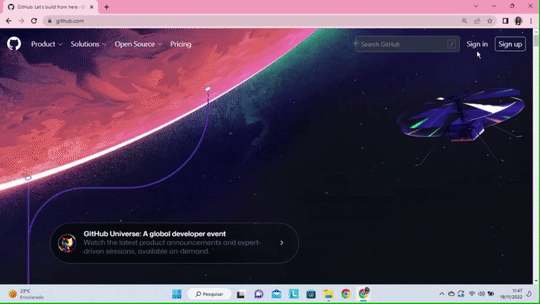
Creando repositorio
- Se accederá al conjunto de repositorios y se clicará sobre el boton New, como se muestra en la imagen:
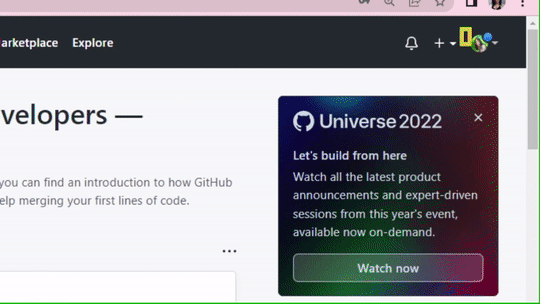
- Luego se colocará el nombre del repositorio preferiblemente con el mismo nombre del repositorio local, en este caso "portafolio" para evitar inconvenientes a la hora de enviar los archivos.
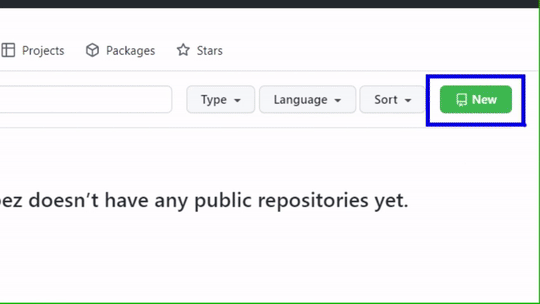
- Y por último se da clic en el boton create repository
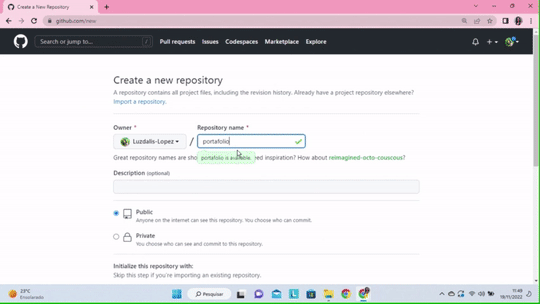
Una vez creado el repositorio remoto, inicialmente se encuentra vacío, en otras palabras, sin archivos y sin carpetas, por lo que se copiará la primera línea de comando proporcionada por el propio GitHub; tal como se muestra en la imagen siguiente:
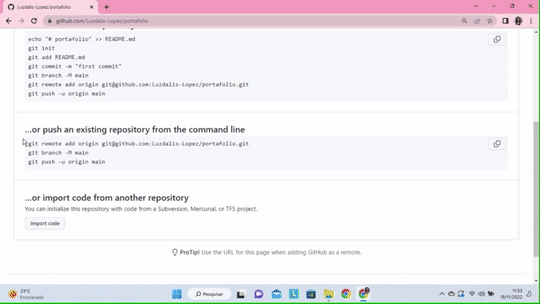
Éste comando permitirá crear una dirección del repositorio remoto en la máquina local, siendo ejecutado a través del terminal y tendrá la siguiente estructura :
$ git remote add origin [email protected]:TuUsuarioDeGitHub/NombreRepositorio.git
Posteriormente serán ejecutadas otras líneas de comando para visualizar el nombre y la dirección del repositorio remoto a donde serán enviados los archivos existentes del repositorio local. Estos comandos son descritos con más detalles en el punto abajo.
Enviando datos del repositorio local al repositorio remoto en GitHub a través de líneas de comando
Dentro de este marco, se creará una conexión entre el repositorio local y el remoto. Para ello se abrirá el terminal Git Bash, donde se aplicarán los siguientes pasos:
Primer paso: Conectando el repositorio remoto con el repositorio local.
En la línea de comando del terminal, se pegará la instrucción que fue copiada en el punto arriba:
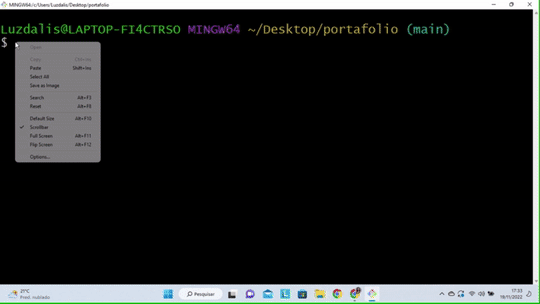
Para verificar que el repositorio fue adicionado correctamente, debe visualizarse el nombre y la dirección del repositorio remoto al ser ejecutados los siguientes comandos:
$ git remote /***Muestra el nombre del repositorio remoto***/
$ git remote -V /***Muestra más detalles del repositorio remoto***/
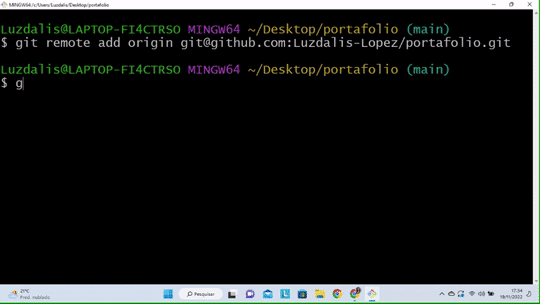
Segundo paso: Enviando archivos desde el repositorio local al remoto.
Se empujará todos los archivos desde el repositorio local para el repositorio remoto con la siguiente línea de comando:
git push -u origin main
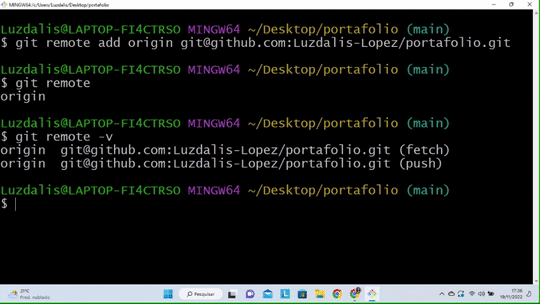
Seguidamente se comprobará en el repositorio remoto de GitHub si están apareciendo los archivos que fueron enviados o empujados para la branch main desde la máquina local, recordando que el repositorio remoto estaba vacío. Por lo tanto, se clicará directamente sobre el repositorio portafolio donde se visualiza todos los archivos siendo actualizados:
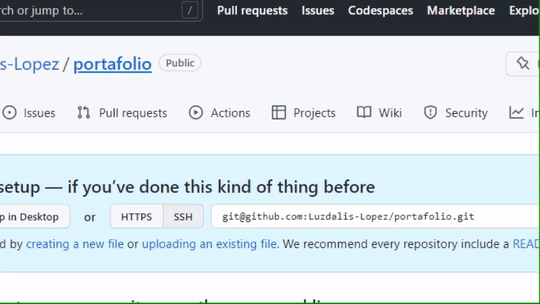
Observemos detalladamente el último resultado del repositorio remoto:
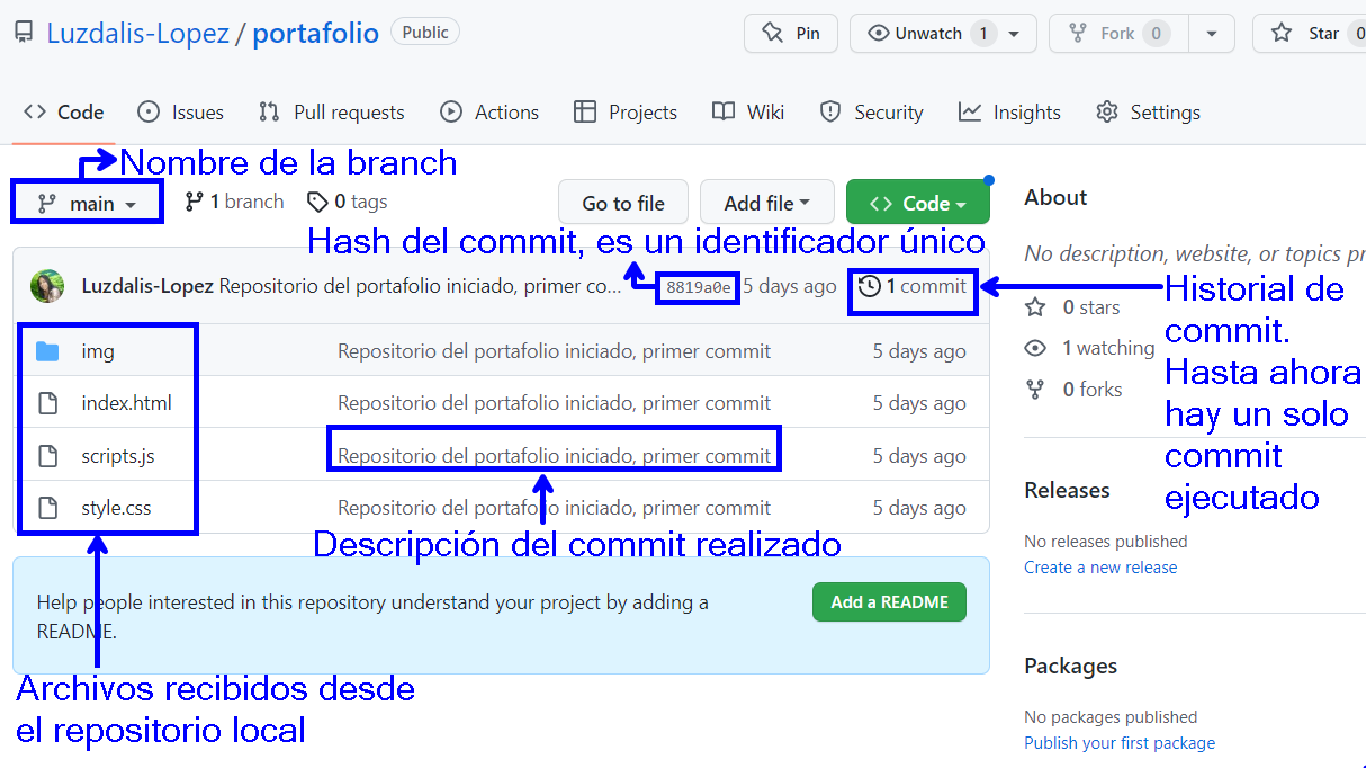
Finalmente, en esta pantalla se puede ver que los archivos enviados desde el repositorio local, fueron recibidos con éxito en el repositorio remoto.
Importancia de tener un archivo readme.md
Por lo general en todo proyecto bien hecho en GitHub verás un archivo con el nombre readme.md, que contiene información relevante del mismo. Esta extensión .md (Markdown), es un lenguaje de marcado de texto parecido al html, con la diferencia de que es mucho más sencillo.
Ahora, ¿por qué razón tendría que tener este archivo en mi repositorio? ¡Bien! hay muchas razones por la que deberías tenerlo, sin embargo, solo te mencionaré algunas: en este archivo podrias llevar un registro sobre el contenido de tu proyecto, como por ejemplo: cuál es el problema y como fue resuelto, las tecnologías o lenguajes utilizados, como debería ser su uso para que funciones correctamente, etc. Hay muchas cosas que podrías especificar aquí, con el fin de dejar el proyecto bien comprensible y organizado, para quien lo esté mirando.
Cabe resaltar, que teniendo ya tu proyecto listo en el repositorio remoto, puedes hacer una publicación de tu página totalmente gratuita a traves de GitHub Pages y linkarla en tu archivo readme.md.
Como recurso final coloco a disposición las siguientes imagenes que enseñan a como crear el archivo readme.md y como hacer este enlace a la página web:
- Una vez dentro del repositorio, donde se encuentra publicada la página deseada, se clicará sobre Settings, luego se deslizará hacia abajo hasta hallar la opción Pages, y clicando sobre ella, se copiará la *URL (https://luzdalis-lopez.github.io/portafolio/)* proporcionada por el propio GitHub Pages, tal como se muestra en la imagen siguiente:
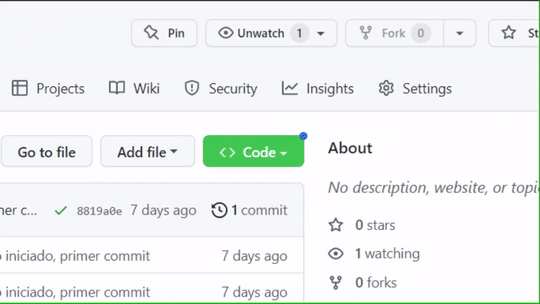
Ahora se presiona sobre la opción <> code; y en la parte inferior derecha verás un botón escrito Add a Readme, clicando en él, se abrira el editor de GitHub para éste archivo, donde se escribirá el siguiente código:
1 # portafolio 2 3 <a href="https://luzdalis-lopez.github.io/portafolio/">Visualiza mi repositorio</a>
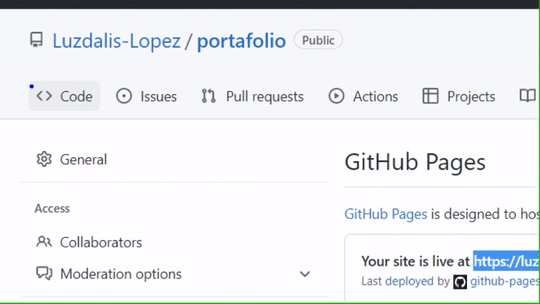
- seguidamente se transcribe la descripción de commit referente a los cambios que estan siendo realizados y se clica sobre el botón commit new file:
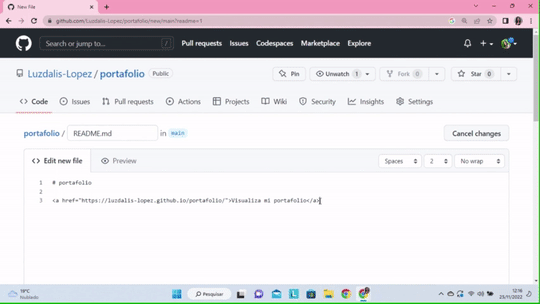
- ¡Listo! Observemos el resultado de las modificaciones que fueron hechas:
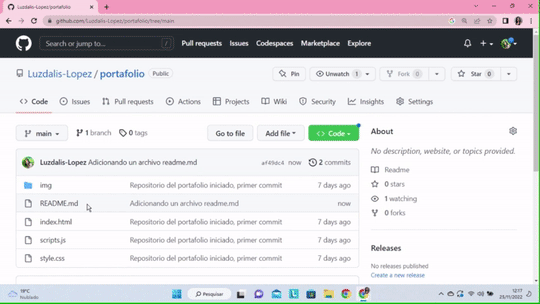
Recapitulando un poco sobre este tema, te dejare los links secuenciales de este árticulo, que será de ayuda complementaria para tus conocimientos en versionamiento con Git y GitHub; por esta razón, se desea hacer notar que este árticulo tiene su inicio en el siguiente link:
- Primer árticulo: Iniciando un repositorio con Git
Y como complemento final este otro:
- Tercer artículo: Clonado un repositorio con git y GitHub

Luzdalis Lopez
Soy desarrolladora web Full Stack y Scuba aqui en Alura Latam, graduada de Licenciada en Computación. Me mantengo en un constante aprendizaje, puesto que la tecnología también está en un incesante desarrollo, por lo que me gusta estar actualizada, ya que de esta forma podré compartir mis conocimientos sabiendo que de esta manera lograré ayudar a otros. "En mis momentos libres me gusta oir musica y cantar".